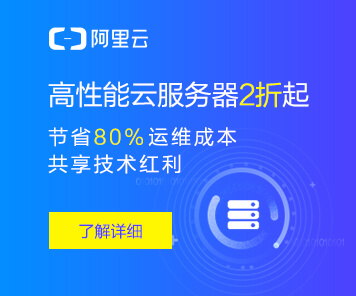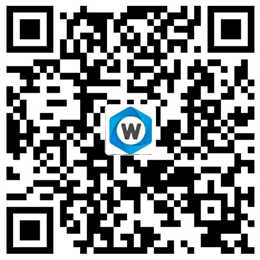MarkDown作为一种纯文本格式的标记语言,通过简单的标记语法,就使普通文本内容具有一定的格式。一次标记可以做到各平台通用,免除了富文本编辑器换平台就要重新排版的繁琐。
但使用markdown也有一个重要的问题,那就是图片的存储,markdown文件要用到图片时必须是一个链接,在不使用图床的情况下,编辑上传图片太麻烦。
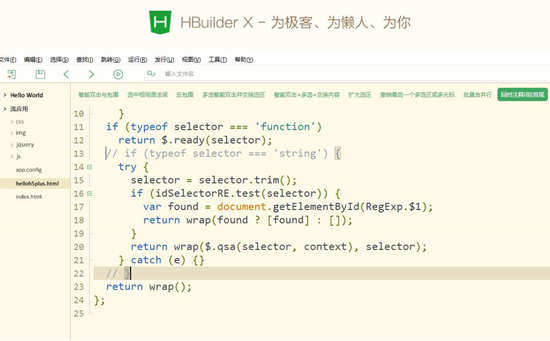
markdown图片处理解决办法就是使用图床来单独存储图片。于是就有 HBuilderX 2.8.8推出了 MarkDown一键分享功能。使用uniCloud作为图床,可靠、安全、简单易用、免费。
HBuilderX简介
HBuilderX是一款免费的前端开发工具(IDE),C++内核架构:轻巧、极速,是轻如编辑器、强如IDE的合体版本。新版本 HBuilderX 2.8.8, 免费稳定的markdown图床,工具一键集成。
markdown一键分享,顾名思义是在 HBuilderX中写好的 markdown文档,可以简单通过编辑器右键【一键分享】菜单或者快捷键上传到云端,并生成分享链接,并且完全免费!文档引用到本地图片会自动解析一并上传到云端。
HBuilderX对md提供了强大支持,是有史以来最强大、最简洁、最高效的markdown书写工具
强大的Emmet支持、及快捷键支持
- 标题: 敲h2+Tab即可生成二级标题
- 图片: img后敲Tab
- 链接: a后敲Tab
- 表格: table3*3后敲Tab,表示生成3行3列的表格,行首生效
- 分割线: hr后敲Tab
- 代码块: code后敲Tab,行首生效
- day后敲Tab,当前日期。注意day需在行首或前面有空格
- time后敲Tab,当前时间。注意time需在行首或前面有空格
- 文字加粗: b后敲Tab
- 文字倾斜: i后敲Tab
- 注释:快捷键Ctrl+/快速插入注释
强大的智能粘贴
- 图片: 支持智能粘贴,粘贴剪切板里的图形时会自动保存为本md文档的附件
- 链接: 支持智能粘贴,粘贴URL会自动变成超链接格式,粘贴本地文件进来也会自动创建引用链接
- 表格: 支持从excel、wps、word、number的表格中复制粘贴表格进来
强大的智能双击
- 标题: 双击#号可选中整个标题段落
- 有序列表: 双击前面的数字,可重新对数字排序,修正序号错误
- 代码块: 双击语法区开头,即!左侧,选中包含定义符的整段文字
- 注释: 双击注释首尾的定义符,选中整段注释
- 链接: 双击语法区开头,即[左侧,选中包含定义符的整段文字
- 图片: 双击语法区开头,即!左侧,选中包含定义符的整段文字
强大的整理功能
表格:支持Ctrl+K可以自动整理表格格式
如果你刚好有这方面的文本编辑中图片上传需求,是可以来试试这款免费的 HBuilderX前端设计开发工具。还有哪些免费开源功能强大的 Markdown编辑器推荐。
转载请注明链接地址:荐爱小站 » 使用markdown编辑文本中的图片如何处理才好

 荐爱小站
荐爱小站 多功能 WordPress 图片水印插件:image-watermark(汉化版)
多功能 WordPress 图片水印插件:image-watermark(汉化版)
 彩色短代码功能在 WordPress 上非插件的实现方法
彩色短代码功能在 WordPress 上非插件的实现方法 我的 WordPress 固定链接设置优化的方法记录
我的 WordPress 固定链接设置优化的方法记录